Jak przywrócić ustawienia fabryczne iPhone’a X / XR / XS (Max)
iPhone’y zrewolucjonizowały branżę smartfonów i ogólnie świat w sposób, jakiego ludzie nie mogliby sobie wyobrazić zaledwie 20 lat temu. Jako użytkownik iPhone’a wiesz, że prawdopodobnie używasz tego urządzenia każdego dnia, aby wykonywać różne czynności, aby pomóc sobie w załatwieniu spraw, zapewnić sobie rozrywkę i pozostać w kontakcie ze wszystkimi innymi.

Jednak są szanse, że nie doceniasz dokładnie tego, ile używasz telefonu, i prawdopodobnie zdasz sobie sprawę, ile używasz i ile ma ważnych danych, gdy coś pójdzie nie tak.
Chociaż wszystko, co dzieje się nie tak w telefonie, zostało zaprojektowane tak, aby ograniczać je do minimum, nie oznacza to, że tak się nie dzieje. Na szczęście istnieje wiele rozwiązań; jednym z najpopularniejszych jest przywrócenie ustawień fabrycznych telefonu i rozpoczęcie od nowa.
Dzisiaj omówimy wszystko, co musisz wiedzieć, jeśli chodzi o przywracanie ustawień fabrycznych iPhone’a X, XR lub urządzenia XS, co pomoże Ci przywrócić urządzenie do pełnej sprawności.
- Część 1. Przywracanie ustawień fabrycznych iPhone’a X / XR / XS (Max) bez iTunes
- Część 2. Przywracanie ustawień fabrycznych iPhone’a X / XR / XS (Max) z iTunes
- Część 3. Przywróć ustawienia fabryczne iPhone’a X / XR / XS (Max) za pomocą menu ustawień
- Część 4. Przywracanie ustawień fabrycznych iPhone’a X / XR / XS (Max) w trybie odzyskiwania
- Część 5. Przywracanie ustawień fabrycznych iPhone’a X / XR / XS (Max) bez hasła
Część 1. Przywracanie ustawień fabrycznych iPhone’a X / XR / XS (Max) bez iTunes
Najlepszym i najskuteczniejszym sposobem przywrócenia ustawień fabrycznych urządzenia iPhone X/XR/XS jest użycie aplikacji innej firmy znanej jako DrFoneTool – Data Eraser (iOS). To oprogramowanie działa na Twoim komputerze i możesz łatwo podłączyć telefon i zresetować go jednym kliknięciem.
Jest to doskonały wybór, jeśli nie lubisz korzystać z usługi iTunes firmy Apple, ponieważ jest ona powolna lub nieporęczna, lub po prostu masz problemy z jej używaniem.
To sprawia, że wszystko jest dla ciebie bardzo łatwe i istnieje bardzo mała szansa, że coś może pójść nie tak z powodu twojego ludzkiego błędu. Niektóre z innych korzyści, z których będziesz korzystać, obejmują;

DrFoneTool – Gumka danych
Przywróć ustawienia fabryczne iPhone’a X / XR / XS (Max) jednym kliknięciem
- Najłatwiejsze oprogramowanie do nauki obsługi i niezwykle przyjazne dla użytkownika
- Obsługuje przywracanie ustawień fabrycznych wszystkich urządzeń z systemem iOS, nie tylko X/XR/XS
- Może usuwać określone treści z urządzenia za pomocą pól wyboru i funkcji wyszukiwania
- Dedykowana usługa, która pomoże przyspieszyć działanie telefonu i usunąć niechciane pliki zbiorcze
Przewodnik krok po kroku, jak przywrócić ustawienia fabryczne iPhone’a za pomocą DrFoneTool – Data Eraser (iOS)
DrFoneTool – Data Eraser (iOS) jest jednym z najbardziej dostępnych narzędzi do zarządzania danymi telefonu w Internecie i możesz zacząć za pomocą zaledwie kilku kliknięć. Aby jednak zapewnić jak najlepsze wrażenia, oto przewodnik krok po kroku, który przeprowadzi Cię przez cały proces.
Krok 1 – Udaj się na stronę DrFoneTool i pobierz oprogramowanie na komputer Mac lub Windows. Kliknij dwukrotnie pobrany plik i zainstaluj oprogramowanie na komputerze, postępując zgodnie z instrukcjami wyświetlanymi na ekranie.
Po zainstalowaniu otwórz oprogramowanie z pulpitu, a znajdziesz się na stronie głównej/menu głównym.

Krok 2 – Stąd wybierz opcję Wymazywanie danych, a następnie opcję „Wymaż wszystkie dane” z menu po lewej stronie. Podłącz iPhone’a do komputera za pomocą błyskawicznego kabla USB i kliknij przycisk Start.

Krok 3 – Teraz będziesz mógł wybrać rodzaj poziomu bezpieczeństwa, który chcesz usunąć. W przypadku standardowego wymazywania wybierz Średni poziom. Jeśli jednak wiesz, co robisz, możesz wybrać inną opcję na podstawie oferowanych opisów.

Krok 4 – Aby potwierdzić ten proces kasowania, musisz wpisać kod „000000” w polu tekstowym, a następnie potwierdzić proces kasowania. Kliknij przycisk „Usuń teraz”. Teraz, aby rozpocząć proces.

Krok 5 – Teraz wystarczy poczekać, aż oprogramowanie zrobi swoje. Może to potrwać kilka minut w zależności od tego, w jaki sposób dane w telefonie zostaną usunięte. Upewnij się, że komputer pozostaje włączony, a iPhone pozostaje podłączony przez cały czas, aby nie mieć problemów.

Krok 6 – Po zakończeniu procesu otrzymasz powiadomienie w oknie oprogramowania, w którym możesz odłączyć urządzenie i zacząć normalnie korzystać.

Część 2. Przywracanie ustawień fabrycznych iPhone’a X / XR / XS (Max) z iTunes
Jak zapewne wiesz, iPhone’y Apple, w tym modele X, XR i XS, działają przy użyciu oprogramowania iTunes; zwłaszcza gdy łączą się z komputerem. Wbudowana w to oprogramowanie opcja przywracania ustawień fabrycznych urządzenia. Oto jak.
Krok 1 – Otwórz iTunes i upewnij się, że korzystasz z najnowszej wersji. Podłącz urządzenie iPhone do komputera za pomocą błyskawicznego kabla USB. iTunes poinformuje Cię, że zostało to zrobione.
Krok 2 – Na karcie iPhone w iTunes kliknij przycisk Przywróć, aby rozpocząć proces przywracania ustawień fabrycznych. Tutaj będziesz mógł wybrać, czy chcesz najpierw wykonać kopię zapasową swoich osobistych plików, co jest zawsze zalecane, jeśli nie chcesz niczego stracić.

Krok 3 – Kiedy będziesz gotowy, kliknij przycisk Przywróć w wyskakującym oknie. Teraz uspokój się i upewnij się, że komputer pozostaje włączony, a iPhone pozostaje podłączony. Po zakończeniu procesu otrzymasz powiadomienie i będziesz mógł odłączyć urządzenie i używać go jako nowego.

Część 3. Przywróć ustawienia fabryczne iPhone’a X / XR / XS (Max) za pomocą menu ustawień
Jeśli nie chcesz używać aplikacji komputerowej do przywracania ustawień fabrycznych urządzenia, możesz skorzystać z menu ustawień samego urządzenia. Warto jednak zauważyć, że może to spowodować problemy, jeśli urządzenie ulegnie awarii lub wyczerpie się w połowie procesu.
Oto jak przywrócić ustawienia fabryczne telefonu iPhone X za pomocą menu Ustawienia.
Krok 1 – Z głównego menu iPhone’a wybierz Ustawienia> Ogólne> Resetuj. Wybierz opcję Wymaż całą zawartość i ustawienia.
Krok 2 – Potwierdź, że jest to czynność, którą chcesz wykonać, a telefon zacznie usuwać dane i uruchamiać telefon ze stanu fabrycznego. Możesz monitorować proces na ekranie. Podczas tego procesu urządzenie może się kilkakrotnie uruchamiać ponownie.
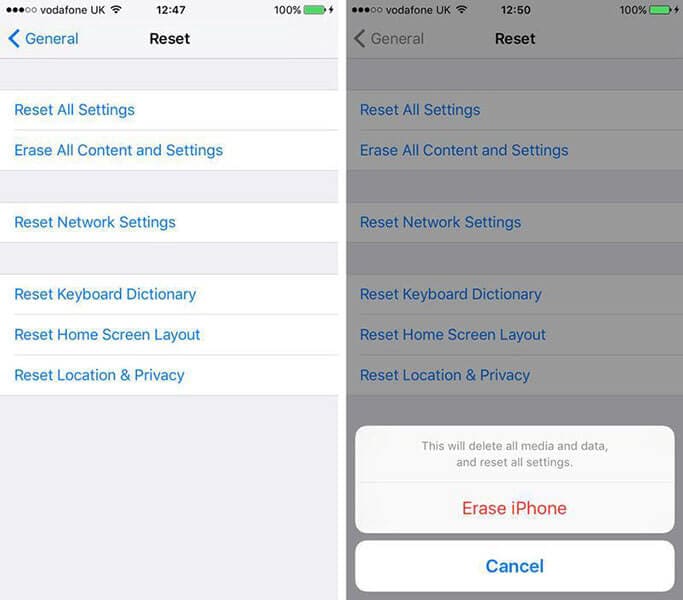
Część 4. Przywracanie ustawień fabrycznych iPhone’a X / XR / XS (Max) w trybie odzyskiwania
Jeśli nadal masz problemy po próbie przywrócenia ustawień fabrycznych urządzenia za pomocą iTunes lub menu Ustawienia, jedną z opcji, którą zawsze masz, jest przełączenie urządzenia iPhone w tryb odzyskiwania, a następnie przywrócenie ustawień fabrycznych z tego miejsca.
Tryb odzyskiwania, czasami nazywany trybem awaryjnym, jest doskonałym rozwiązaniem, jeśli nie możesz korzystać z telefonu, jest on zamurowany lub po prostu nie możesz użyć żadnej z innych metod. Oto jak to działa;
Krok 1 – Podłącz iPhone’a do komputera i uruchom oprogramowanie iTunes. Teraz naciśnij i zwolnij przycisk zwiększania głośności, a następnie szybko przycisk zmniejszania głośności.
Krok 2 – Teraz przytrzymaj boczny przycisk zasilania i trzymaj go, aż na ekranie pojawi się logo Apple. Twoje urządzenie przejdzie teraz w tryb odzyskiwania, w którym będziesz mógł przywrócić ustawienia fabryczne bezpośrednio z oprogramowania iTunes.
Część 5. Przywracanie ustawień fabrycznych iPhone’a X / XR / XS (Max) bez hasła
Jednym z największych problemów, jakie możesz mieć, jest niemożność korzystania z iPhone’a, ponieważ zapomniałeś do niego hasła. Jest to powszechny problem, który może wystąpić z wielu powodów. Możesz zresetować urządzenie do ustawień fabrycznych, aby rozpocząć ponownie bez hasła.
Na szczęście stało się to możliwe dzięki innej aplikacji znanej jako DrFoneTool – Screen Unlock (iOS). Jest to bardzo proste w użyciu narzędzie podobne do DrFoneTool – oprogramowanie Data Eraser (iOS), o którym mówiliśmy powyżej, spodziewaj się, że może to przywrócić ustawienia fabryczne urządzenia, nawet jeśli masz hasło.

DrFoneTool – Odblokowanie ekranu (iOS)
Przywracanie ustawień fabrycznych serii iPhone X bez hasła
- Usuwa każdy rodzaj blokady ekranu, nawet FaceID i blokady odcisków palców
- Używany przez ponad 50 milionów klientów na całym świecie
- Jedna z najbardziej przyjaznych dla użytkownika aplikacji dostępnych obecnie
- Odblokuj telefon za pomocą kilku kliknięć
- Oprogramowanie kompatybilne z systemami operacyjnymi Windows i Mac
Krok 1 – Pobierz i zainstaluj oprogramowanie DrFoneTool – Screen Unlock na swoim komputerze, przechodząc do strony internetowej i postępując zgodnie z instrukcjami wyświetlanymi na ekranie. Gdy będziesz gotowy, podłącz urządzenie iPhone za pomocą kabla USB i otwórz oprogramowanie w menu głównym.
Teraz wybierz opcję Odblokuj.

Krok 2 – Wybierz ikonę ekranu Odblokuj iOS, a następnie uruchom telefon w trybie DFU / odzyskiwania, wykonując czynności opisane w powyższej sekcji.

Krok 3 – Potwierdź szczegóły swojego urządzenia iPhone i kliknij Potwierdź, aby zablokować ustawienia.

Krok 4 – Pozwól oprogramowaniu wykonać swoją pracę! Wystarczy wybrać przycisk Odblokuj, a oprogramowanie zajmie się resztą. Poczekaj, aż oprogramowanie poinformuje, że proces się zakończył, a będziesz mógł odłączyć telefon i zacząć go używać bez ekranu blokady.
Musisz upewnić się, że komputer pozostaje włączony, a telefon pozostaje połączony przez cały czas, aby nie napotkać po drodze żadnych problemów technicznych.
Wnioski
Jak widać, jeśli chodzi o przywracanie ustawień fabrycznych urządzenia iPhone, bez względu na to, czy jest to seria X, XR czy XS, istnieje wiele opcji do odkrycia i na pewno znajdziesz tę, która jest właśnie dla Ciebie!
Ostatnie Artykuły:

